- Autor Abigail Brown [email protected].
- Public 2023-12-17 06:43.
- Zuletzt bearbeitet 2025-06-01 07:16.
Was man wissen sollte
- Um einen Standardbrowser oder eine E-Mail-App zu ändern, gehen Sie zu Einstellungen, wählen Sie die App aus und wählen Sie Standard-Browser-App oderStandard-Mail-App.
- Im Moment ist es sehr begrenzt, welche App-Typen als Standard eingestellt werden können.
Dieser Artikel erklärt, wie man Standard-Apps auf iOS 14 und höher ändert.
So funktionieren Standard-Apps auf dem iPhone
Das Wort "Standard" hat zwei Bedeutungen, wenn es um iPhone-Apps geht. Erstens bedeutet es Apps, die auf Ihrem iPhone vorinstalliert sind, wenn es ab Werk an Sie geliefert wird (oder wenn Sie das Telefon auf die Werkseinstellungen zurücksetzen).
Im zweiten Fall sind Standard-Apps Apps, die immer verwendet werden, um eine bestimmte Sache zu tun. Wenn Sie beispielsweise in einer E-Mail auf einen Website-Link tippen, wird dieser immer in Safari geöffnet. Das macht Safari zum Standard-Webbrowser auf Ihrem iPhone. Wenn eine Website eine physische Adresse enthält und Sie darauf tippen, um Wegbeschreibungen zu erh alten, wird Apple Maps gestartet, da dies die Standard-Karten-App ist.
Viele Apps machen das Gleiche. Google Maps ist eine alternative App zur Navigation. Viele Leute verwenden Spotify anstelle von Apple Music für das Musik-Streaming. Andere bevorzugen Chrome zum Surfen im Internet anstelle von Safari. Jeder kann diese Apps auf seinem iPhone installieren. Aber was ist, wenn Sie immer Google Maps anstelle von Apple Maps verwenden möchten? Was ist, wenn Sie möchten, dass Links jedes Mal in Chrome geöffnet werden?
So ändern Sie die Standard-iPhone-Apps unter iOS 14 und höher
Früher konnten Sie keine Standard-Apps auf Ihrem iPhone auswählen, aber das hat sich in iOS 14 geändert. Wenn Sie diese oder eine neuere Version von iOS verwenden, können Sie jetzt andere Standard-iPhone-Apps auswählen als die, die mit den Werkseinstellungen geliefert werden.
Momentan können Sie nur Standard-iPhone-Apps in einigen Kategorien auswählen: Webbrowser und E-Mail. Keine anderen App-Kategorien unterstützen das Ändern von Standardeinstellungen. Die Optionen für die Standard-Apps sind:
| App-Kategorie | Standard | Optionen |
|---|---|---|
| Webbrowser | Safari |
DuckDuckGo Firefox Google ChromeMicrosoft Edge |
|
Google Mail Hallo Microsoft OutlookSpark |
So ändern Sie Ihren Standard-Webbrowser oder Ihre E-Mail-App unter iOS 14 und höher:
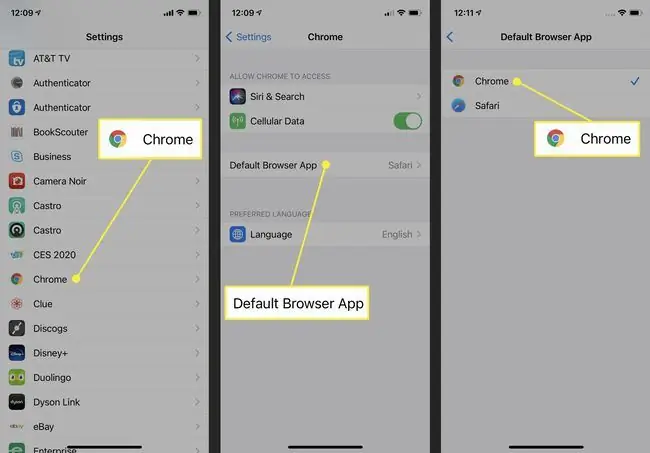
- Wenn Sie die App, die Sie als neuen Standard auf Ihrem iPhone festlegen möchten, noch nicht haben, holen Sie sie sich im App Store.
- Tippen Sie danach auf Einstellungen.
- Scrolle auf dem Einstellungsbildschirm ganz nach unten und tippe auf die App, die du als Standard festlegen möchtest.
- Tippen Sie auf Standard-Browser-App oder Standard-Mail-App.
- Tippen Sie auf die App, die Sie als Standard festlegen möchten.
- Ihre Auswahl wird automatisch gespeichert. Verwenden Sie Ihr iPhone wieder so, wie Sie es möchten, und jedes Mal, wenn Sie einen Link öffnen oder eine neue E-Mail beginnen, wird Ihre Auswahl aus Schritt 5 Ihre neue Standardeinstellung sein.
Sie können iOS-Standard-Apps auf iOS 13 und früher nicht ändern
Wenn Sie iOS 13 oder früher verwenden und Ihre Standard-iPhone-Apps ändern möchten, ist dies nicht möglich. Sie müssen auf iOS 14 aktualisieren.
In der Vergangenheit erlaubte Apple den Benutzern nicht, bestimmte Arten von Anpassungen vorzunehmen. Eine der blockierten Anpassungen war die Auswahl Ihrer Standard-Apps.
Apple hat diese Art der Anpassung nicht zugelassen, weil es sicherstellen wollte, dass alle iPhone-Benutzer ein ähnliches Erlebnis mit einem Basisniveau an Qualität und erwartetem Verh alten genießen.
Der andere Grund dafür, dass seine Apps die Standardeinstellung sind, ist, dass dies Apple mehr Benutzer bringt. Betrachten Sie die Musik-App. Indem Apple es zur Standard-Musik-App gemacht hat, hat es bis 2021 98 Millionen zahlende Kunden für seinen Apple Music-Dienst gewonnen. Das sind mehr als 4 Milliarden US-Dollar Jahresumsatz. Wenn Kunden Spotify als Standard festlegen könnten, würde Apple wahrscheinlich einen Teil dieser Kunden verlieren.
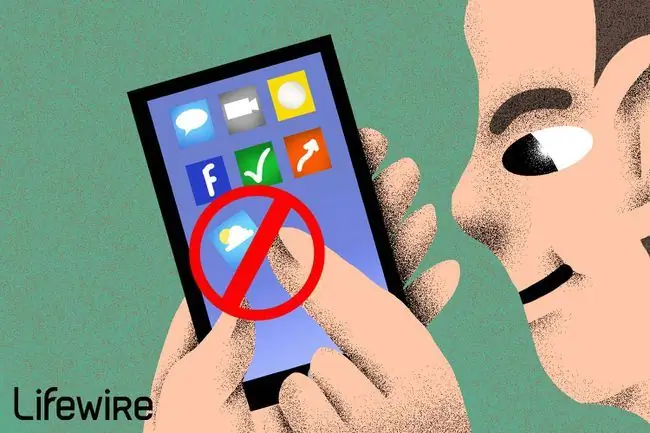
So löschen Sie Standard-Apps auf dem iPhone
Apples strenge Kontrolle über das iPhone und seine Software wird wahrscheinlich nie ganz verschwinden, aber sie wird lockerer. Während es früher unmöglich war, die mit dem iPhone gelieferten Apps zu löschen, hat Apple es in iOS 10 ermöglicht, einige dieser Apps zu löschen, darunter Rechner, Home, Watch, Erinnerungen, Aktien und mehr.
FAQ
Was sind die Standard-Apps im iPhone-Dock?
Die Standard-Apps im iPhone-Dock - der App-Reihe am unteren Rand des Startbildschirms - sind „Telefon“, „Safari“, „Nachrichten“und „Musik“. Obwohl diese vier Apps mit dem iPhone Dock ausgeliefert werden, können Sie sie mit anderen Apps austauschen. Wenn Sie sich durch nur vier Apps eingeschränkt fühlen, können Sie dies umgehen, indem Sie anstelle eines Symbols einen Ordner mit Apps im Dock platzieren.
Wie stelle ich eine andere Standardtastatur auf meinem iPhone ein?
Gehen Sie auf dem iPhone zu Einstellungen > Allgemein > Tastatur und wählen Sie eine Tastatur aus. Wenn Sie keine gewünschte Tastatur sehen, installieren Sie eine Tastatur-App aus dem App Store. Nachdem Sie eine Tastatur ausgewählt haben, wechseln Sie zu ihr, indem Sie den Globus auf der Tastatur in einer beliebigen App auswählen, die Tastatureingaben unterstützt.






